ppt母版方案2
- 格式:pptx
- 大小:671.87 KB
- 文档页数:3

幻灯片的母版类型包括幻灯片母版、标题母版、讲义母版和备注母版。
幻灯片母版用来控制幻灯片上输入的标题和文本的格式与类型。
标题母版用来控制标题幻灯片的格式和位置甚至还能控制指定为标题幻灯片的幻灯片。
对母版所做的任何改动,所有应用于所有使用此母版的幻灯片上,要是想只改变单个幻灯片的版面,只要对该幻灯片做修改就可达到目的。
简单的说“母版”主要是针对于同步更改所有幻灯片的文本及对象而定的,例如我在母版上放入一张图片,那么所有的幻灯片的同一位置都将显示这张图片,如果想修改幻灯片的“母版”,那必须要将视图切换到“幻灯片母版”视图中才可以修改!幻灯片母版包含文本占位符和页脚(如日期、时间和幻灯片编号)占位符。
如果要修改多张幻灯片的外观,不必一张张幻灯片进行修改,而只需在幻灯片母版上做一次修改即可。
PowerPoint 将自动更新已有的幻灯片,并对以后新添加的幻灯片应用这些更改。
如果要更改文本格式,可选择占位符中的文本并做更改。
例如,将占位符文本的颜色改为蓝色将使已有幻灯片和新添幻灯片的文本自动变为蓝色。
如果要让艺术图形或文本(如公司名称或徽标)出现在每张幻灯片上,请将其置于幻灯片母版上。
幻灯片母版上的对象将出现在每张幻灯片的相同位置上。
如果要在每张幻灯片上添加相同文本,请在幻灯片母版上添加。
为此,请单击“绘图”工具栏上的“文本框”按钮(请不要在文本占位符内键入文本)。
通过“文本框”按钮添加的文本的外观不受母版支配。
设置标题母版在演示文稿中的第一张幻灯片或是各部分的开头,便是标题幻灯片。
应用标题母版,可使演示文稿中每个标题幻灯片具有一致的外观。
通过标题母版,可以控制每一个应用此母版的标题幻灯片的格式和设置,包括演示文稿的标题和副标题的格式。
设置标题母版的方法:1、建立一个新的演示文稿或打开一个旧的演示文稿,以在其上设置标题母版。
2、在菜单栏里的“视图”菜单中选择“母版”并点击子菜单下的“幻灯片母版”。
3、在“幻灯片母版”视图中,选择“插入”菜单下的“新标题母版”命令,进入“标题母版”视图,如图1。

PowerPoint幻灯片幻灯片母版设计幻灯片演示是现代商业和学术工作中不可或缺的一部分。
而作为幻灯片设计中的重要组成部分,幻灯片母版的设计不仅可以提供统一的风格和布局,还可以节省制作幻灯片所需的时间和努力。
本文将探讨如何设计一个有效的PowerPoint幻灯片母版。
一、选择合适的母版样式在开始设计幻灯片母版之前,首先需要选择一个合适的母版样式。
母版样式可以根据不同的目的和主题来选择,例如商业演示、学术报告或者娱乐活动等。
选择合适的母版样式可以为整个幻灯片提供一致的外观和风格。
二、设置母版布局在选择母版样式之后,接下来需要设置幻灯片母版的布局。
母版布局可以包括标题区域、内容区域、页脚区域等。
根据具体的需要,可以在母版布局中添加或删除不同的区域,并对它们的位置和大小进行调整。
三、设计幻灯片主题颜色和字体幻灯片的主题颜色和字体是幻灯片母版设计中的另一个关键要素。
选择适合主题和目的的配色方案可以增强幻灯片的视觉吸引力,并传达特定的情感和信息。
同样地,选择合适的字体可以为幻灯片提供一种统一的风格和美感。
四、添加背景图像或图表为了使幻灯片更加生动和吸引人,可以考虑在母版中添加背景图像或图表。
背景图像可以是相关的图标、照片或其他视觉元素,能够增强幻灯片的主题和内容。
而图表可以帮助展示数据和信息,提供更直观的展示效果。
五、设置幻灯片切换效果幻灯片母版设计还包括设置幻灯片的切换效果。
不同的切换效果可以为演示添加一定的动态效果,并提高观众的注意力和参与度。
然而,在选择切换效果时应谨慎使用,以免分散观众的注意力或造成干扰。
六、保存和应用母版完成幻灯片母版的设计后,应该保存它以备将来使用。
可以将母版保存为模板文件,方便以后创建新的幻灯片时直接应用。
同时,也可以将母版应用于当前的演示文稿中,使所有幻灯片都采用相同的设计和格式。
总结:PowerPoint幻灯片母版设计是一项重要的任务,它能够为演示文稿提供一致的外观和风格,提高视觉吸引力并增强信息传达效果。

PPT中如何应用母版和版式设置以统一样式在使用Microsoft PowerPoint创建演示文稿时,母版和版式设置是非常有用的功能。
通过应用母版和版式设置,可以统一整个演示文稿的样式和布局,使其看起来更加专业和整洁。
下面将介绍如何在PPT中使用母版和版式设置,以便统一样式。
首先,打开Microsoft PowerPoint并创建一个新的演示文稿。
接下来,选择“查看”选项卡,在“幻灯片母版”组中点击“编辑幻灯片母版”,进入母版视图。
在母版视图中,可以看到多个幻灯片母版以及幻灯片布局。
母版是整个演示文稿的样式基础,而每个母版下的幻灯片布局则决定了每个幻灯片的排版和内容。
首先,我们来修改母版的样式。
选择任意母版,并对其进行样式修改,比如更改背景颜色、字体样式和大小等。
所有的幻灯片都将受到这些修改的影响。
如果想要修改所有幻灯片共有的元素,比如页眉、页脚或公司徽标,可以在母版视图中方便地进行修改。
接下来是修改幻灯片布局。
在母版视图中,选择“幻灯片母版”组中的“幻灯片布局”按钮。
在弹出的幻灯片布局中,可以调整文字框、图片框和其他内容的位置和大小。
修改完毕后,点击“保存”按钮即可。
一旦完成母版和幻灯片布局的修改,返回普通视图即可看到效果。
现在,所有新创建的幻灯片都会自动应用母版的样式和幻灯片布局。
除了应用现有的母版和幻灯片布局,还可以自定义母版和幻灯片布局。
在母版视图中,可以选择“幻灯片母版”组中的“新母版”按钮,然后根据需要选择一种新的母版样式。
同样地,在幻灯片布局中也可以选择“新幻灯片布局”按钮来创建一个全新的幻灯片布局。
在PPT中应用母版和版式设置是非常方便和实用的功能。
通过统一样式和布局,可以帮助我们创建出更加专业和统一的演示文稿。
记住,在修改母版和幻灯片布局之前,最好先设计好整体的样式和布局方案,以便更好地统一演示文稿的风格。
总结起来,使用母版和版式设置可以使PPT演示文稿的样式和布局统一。
通过在母版视图中修改母版样式和幻灯片布局,可以一次性应用到整个演示文稿中的所有幻灯片。

幻灯片PPT中如何使用母版
1、下载后的PPT模板怎样导入PPT中去?
菜单栏→文件→另存为→保存类型→演示文稿设计模板(*.pot)
2、怎样更换powerpoint里的模版,使每块母版不一样?
菜单栏→格式→幻灯片设计→选择要更换模板的幻灯片(在左侧的幻灯片预览栏里选择)→在“幻灯片设计”里选择所要的模版→在模版上单击鼠标右键→应用于选定的幻灯片
3、怎样修改和使用母板?
视图→母板→幻灯片母板
可以修改“标题样式”和“内容样式”,“背景颜色”,设置“幻灯片页码”,“显示页脚”====修改后会影响每一张幻灯片
4、母版的设计
背景:
(1)一般可用photoshop先设计个背景,这个比较简单,或者直接从网上下载即可,其他的模式,按照自己意愿修改即可(关键是会用photoshop等图片编辑软件)
(2)将设计的图片插入到PPT中
视图→母板→幻灯片母板
设置背景:格式→背景→下拉箭头(填充效果)
1)渐变
2)纹理
3)图案
4)图片
增加标题母版:幻灯片母版中单击右键→新标题母版。

如何制作ppt母版如何制作PPT母版母版是PowerPoint中非常有用的功能之一,它允许用户在PPT中创建一种统一的样式和布局,并在所有幻灯片中保持一致。
使用母版,您可以轻松地为PPT添加标题、页眉、页脚以及背景颜色和图像等元素。
在本文中,我们将一步一步地介绍如何制作PPT母版。
步骤1:打开PPT并选择母版视图首先,打开Microsoft PowerPoint软件。
在PPT的顶部菜单栏中,点击“视图”选项卡,并选择“幻灯片母版”选项,将PPT切换到母版视图。
步骤2:编辑母版布局在母版视图中,您可以编辑PPT的整体布局、样式和设计。
您可以通过删除、添加或调整布局来改变每个幻灯片的外观。
您可以使用“切换布局”选项卡来选择预定义的布局,或使用“放置保留区”选项卡来添加标题、正文、图像和其他元素。
步骤3:更改颜色主题在PPT的母版视图中,您还可以更改整个演示文稿的颜色主题。
点击“配色方案”选项卡,您可以选择一种新的颜色方案,以适应您的演示风格和主题。
步骤4:设置背景通过点击“背景样式”选项卡,您可以在PPT的母版中设置统一的背景。
您可以选择使用纯色背景、渐变背景或者图像背景。
选择适合您演示需求的背景样式,并进行必要的调整。
步骤5:添加页眉和页脚页眉和页脚是PPT演示文稿中常见的元素。
在母版视图中,您可以使用“幻灯片母版视图”选项卡中的“编辑幻灯片母版”按钮进入幻灯片母版编辑模式。
在这个模式下,您可以添加、删除或调整页眉和页脚的位置、样式和内容。
步骤6:保存母版当您完成母版的编辑后,点击顶部菜单栏的“视图”选项卡,并选择“关闭母版视图”。
系统会弹出一个对话框询问您是否保存对母版进行的更改。
选择“是”以保存您的母版设置。
步骤7:应用母版到幻灯片现在,您已经成功地创建了PPT的母版。
在正常的PPT编辑视图中,您可以单击右键选择“布局”选项来选择适用于特定幻灯片的布局。
通过选择预定义的布局,您可以应用母版的样式和设计到幻灯片中,从而使整个演示文稿风格统一。

PowerPoint幻灯片母版设计教程一、什么是PowerPoint幻灯片母版?PowerPoint幻灯片母版是指用于创建和设计整个演示文稿风格的一个模板。
它定义了演示文稿的整体布局、字体、颜色、背景等元素,使得所有的幻灯片都能保持一致的风格和形式。
母版能够极大地提高演示文稿的制作效率和一致性,同时也能让幻灯片看起来更加统一、专业。
二、如何创建PowerPoint幻灯片母版?1. 打开PowerPoint软件并新建演示文稿。
2. 在主导航栏中选择“视图”选项。
3. 在“视图”选项下,点击“幻灯片母版”。
4. 这将打开幻灯片母版视图,你可以看到一个包含主幻灯片和布局幻灯片的幻灯片母版视图界面。
5. 对主幻灯片进行设计:在主幻灯片上设置背景、字体、颜色等元素。
这些设置将应用于整个演示文稿。
6. 对布局幻灯片进行设计:在布局幻灯片上设置标题、文字方位、图像位置等元素。
这些设置将应用于特定布局的幻灯片。
7. 根据需要,可以添加或删除幻灯片布局。
三、PowerPoint幻灯片母版设计的注意事项1. 明确演示文稿的整体设计风格:在开始创建母版之前,应该明确演示文稿要传达的主题和风格。
比如,简洁、专业、活泼等。
2. 保持一致性:母版的设计应该保持一致性,确保每个幻灯片都有相同的字体、颜色和布局,这有助于传达一种专业和统一的形象。
3. 简洁为上:避免在母版上添加过多的元素和装饰,保持简洁的设计风格能够让观众更加集中注意力。
4. 注意排版:文字和图像的排版应该合理,确保内容清晰易读,不要过分拥挤或者松散。
5. 制定规范:在母版设计过程中,制定一些规范,如字体大小、行距、标题位置等,并遵循这些规范进行设计。
四、使用PowerPoint幻灯片母版的好处1. 提高制作效率:使用母版可以快速创建幻灯片,并保持一致的风格。
这大大节省了制作幻灯片的时间。
2. 统一性和专业感:使用母版能够让幻灯片看起来更加统一、专业,给观众留下好的印象。

PPT如何在中使用幻灯片母版在中使用幻灯片母版,可以帮助我们更高效地制作幻灯片,统一演示文稿的风格和格式。
本文将介绍在中使用幻灯片母版的方法和步骤。
一、什么是幻灯片母版在开始介绍如何在中使用幻灯片母版之前,先来了解一下什么是幻灯片母版。
幻灯片母版可以理解为一种模板,它定义了演示文稿中所有幻灯片的共同元素和格式,包括标题、页眉、页脚、背景等。
使用幻灯片母版可以确保整个演示文稿的风格统一,提高制作效率。
二、如何使用幻灯片母版1. 打开应用程序,并创建一个新的演示文稿。
2. 在菜单栏中选择“视图”,然后点击“幻灯片母版”按钮。
3. 在幻灯片母版视图中,可以看到母版幻灯片和幻灯片母版的布局。
4. 编辑母版幻灯片,设置共同的元素和格式,如标题字体、背景颜色等。
5. 在幻灯片母版的布局中,可以添加占位符来定义幻灯片的内容区域,比如标题占位符、正文占位符等。
6. 点击“幻灯片母版视图”按钮返回普通视图,可以看到应用了母版幻灯片的样式。
7. 在普通视图中,添加新的幻灯片时,会自动应用母版幻灯片的样式和布局。
三、幻灯片母版的优势使用幻灯片母版有以下几个优势:1. 统一风格:通过使用幻灯片母版,可以确保演示文稿中所有幻灯片的风格和格式都一致,使整个演示文稿看起来更专业和统一。
2. 节省时间:母版幻灯片可以设置共同的元素和格式,省去了每个幻灯片都进行设置的步骤,提高制作效率。
3. 更改方便:如果需要对演示文稿的风格进行更改,只需要在母版幻灯片中进行修改,普通视图中所有幻灯片的样式都会自动更新。
四、注意事项在使用幻灯片母版时,需要注意以下几点:1. 修改母版幻灯片时,需要谨慎操作,确保修改的内容适用于整个演示文稿。
2. 幻灯片母版只能应用于普通视图中的幻灯片,无法在幻灯片母版视图中添加内容。
3. 母版幻灯片的修改会同时应用于演示文稿中的所有幻灯片,如果需要针对某些幻灯片进行特殊处理,可以单独修改这些幻灯片的样式。
结语:幻灯片母版是在中使用幻灯片时非常有用的功能,它可以帮助我们更高效地制作演示文稿,统一风格和格式。


PPT如何使用编辑幻灯片母版一、什么是幻灯片母版PPT(PowerPoint)是一种常用的演示软件,用于制作幻灯片演示。
幻灯片母版是PPT中的一种特殊模板,用于定义幻灯片的整体布局、样式和格式,提供一种统一的视觉效果,方便用户在制作演示时快速应用。
二、打开PPT和选择母版1. 启动PPT软件,在主界面选择“新建演示文稿”。
2. 在新建演示文稿界面,可以选择使用自带的模板,也可以选择空白演示文稿开始。
3. 在打开的演示文稿页面上方导航栏中,点击“视图”选项卡,在“演示文稿视图”下方选择“幻灯片母版”。
三、编辑幻灯片母版1. 更改幻灯片布局:在幻灯片母版视图中,可以通过点击上方的“插入布局”按钮,选择不同的幻灯片布局样式。
选择后,将显示在母版的左侧。
2. 修改幻灯片背景:点击幻灯片母版视图中的背景,在弹出的菜单中选择“背景样式”,可以选择颜色、渐变、图片等作为幻灯片的背景。
3. 定义母版元素:在幻灯片母版视图中,可以设置页眉、页脚、标题、日期等元素的位置和样式。
点击“幻灯片母版视图”菜单栏中的“幻灯片母版”选项,然后点击左下角的“幻灯片母版视图”按钮,在弹出的幻灯片母版视图编辑器中进行设置。
4. 添加公司标志或水印:在母版视图中,可以通过插入图片或绘制形状的方式,添加公司的标志或水印,以增加幻灯片的专业性和品牌效应。
5. 定义字体和样式:通过选择幻灯片母版视图中的文字样式、字体、大小、颜色等,来统一整个演示文稿中的字体风格。
6. 设置幻灯片过渡效果:在顶部菜单栏中,点击“切换”选项卡,选择“幻灯片布局”中的“切换到幻灯片母版”按钮。
在弹出的幻灯片母版视图中,选择“切换到此布局时应用的过渡”选项,可以设置幻灯片之间的切换效果和时间。
7. 布置幻灯片内容区域:在幻灯片母版视图中,可以预设文本框、图表、形状等元素的位置和样式,以及设置幻灯片的页脚信息。
四、应用幻灯片母版1. 单个幻灯片:在主界面中选择“幻灯片视图”,将光标移动到需要修改的幻灯片上,右键点击选择“布局”,再选择“选择幻灯片母版”,即可应用母版的样式和布局到该幻灯片。

ppt怎么设置母版
很多职场达人都喜欢自己制作一个简单而实用的母版,还可以加上自己的公司名称,公司logo。
怎么设置ppt母版?下面就让店铺来告诉你ppt怎么设置母版的方法吧!
ppt设置母版的方法:
单击“开始”菜单,选择“所有程序”,再选择“Microsoft Office”,点击“Microsoft Office PowerPoint2007”:
进入PPT后,切换到“视图”选项卡,点击其中的“幻灯片母版”按钮:
此时进入母版,可以看到第一个选项卡已经变成了“幻灯片母版”,同时功能区最右边的按钮也了“关闭母版视图”:
我们可先设置一背景。
先从左侧选择一种版本(默认是当前),单击“背景样式”按钮,选择其中的一种背景样式:
然后,我们可以看到正文中已经改变了背景(同时左边也可确认):然后,我们再选中一个编辑框,并切换到“格式”选项卡,单击其中的“形状轮廓”按钮,从弹出的面板中选择一种颜色(如黄色),并设置相关线型等:
再按需要设置其它格式,设置完成后再切换到“幻灯片母版”选项卡,单击最后面的“关闭母版视图”按钮退出母版编辑模式:返回正常的编辑状态下,可以看到,新建的页都会应用刚才母版设置的效果了:。

PPT如何在中使用幻灯片母版来统一风格PPT如何使用幻灯片母版来统一风格幻灯片是我们在演示和展示信息时常常使用的工具,而幻灯片母版则是一种可以帮助我们统一风格,提高演示效果的功能。
本文将详细介绍PPT如何在中使用幻灯片母版来统一风格的方法和技巧。
一、什么是幻灯片母版幻灯片母版是PPT中的一种特殊页面,它可以作为整个幻灯片集中每个幻灯片的模板,定义了共同格式、样式和布局。
通过使用幻灯片母版,您可以在所有幻灯片上使用相同的字体、颜色、背景、图形等元素,从而实现统一风格。
二、设置幻灯片母版1. 打开PPT,在主界面中选择“视图”选项卡,然后点击“幻灯片母版”按钮。
2. 在母版视图中,可以看到左侧是幻灯片母版,右侧是幻灯片编辑区。
3. 首先,我们可以对幻灯片的布局进行设置。
在幻灯片母版上选择需要设置布局的幻灯片,点击“布局”选项卡,选择不同的布局样式。
4. 其次,我们还可以设置字体、颜色、背景等样式。
在母版视图中点击上方的“字体”、“配色方案”或“背景样式”按钮,选择合适的样式设置。
5. 完成母版的设置之后,点击左上方的“关闭母版视图”按钮,即可退出母版视图,保存设置。
三、应用幻灯片母版到具体幻灯片1. 回到常规视图,在左侧的幻灯片浏览窗格中选择需要应用母版的幻灯片。
2. 在主界面中选择“切换”选项卡,点击“幻灯片母版”按钮。
3. 在弹出的菜单中选择“应用到选定幻灯片”,然后选择对应的母版即可。
4. 如果需要在其他的幻灯片上应用同一母版,依次选择需要应用母版的幻灯片,然后重复以上操作即可。
四、修改幻灯片母版1. 如果已经设置了幻灯片母版,但后续需要对其进行修改,可以重新进入母版视图,在幻灯片母版上进行修改。
修改完成后保存退出母版视图即可。
2. 需要注意的是,修改幻灯片母版会影响所有应用该母版的幻灯片,所以在修改之前请确保已经做好了备份或确认修改后的效果。
五、注意事项1. 在使用幻灯片母版时,应注意整体效果的一致性和视觉层次的协调性。

“制作幻灯片母版”教学案例【教学目标】(一)知识与技能目标:1、了解多媒体作品规划的主要内容。
2、掌握如何制作幻灯片、添加幻灯片、制作艺术字标题等。
(二)过程与方法目标:掌握信息设备与设施的操作,培养信息处理的基本能力,通过评价信息、应用信息,实现问题解决(三)情感、态度与价值观目标:体验信息技术蕴含的文化内涵,激发和保持对信息技术的求知欲,形成积极主动地学习和使用信息技术、参与信息活动的态度,能辩证地认识信息技术对社会发展、科技进步和日常生活学习的影响,能理解并遵守与信息活动相关的伦理道德与法律法规,负责任地、安全地、健康地使用信息技术。
【教学重点、难点】1、教学重点:幻灯片母版的制作过程。
2、教学难点:母版的打开和关闭。
【教法与学法】1、教法:问题情境----建立模型----解释、应用与拓展2、学法:观察、抽象、自主探究为主、合作交流为辅【教学用具资源准备】电脑、规划设计图、相应软件【教学过程】导入:播放作品《欢乐家庭总动员.ppt》学生:边看作品,边思考如下问题:1、你在作品中看到了哪些相同的内容?2、这些相同的内容延续了几张幻灯片?探究交流:全班分成一列一组,列首为组长,就以上问题进行探究讨论,组长作记录。
讨论完以后各组长作总结发言。
归纳总结:交流完作品以后,我们发现:除首张幻灯片外,其他幻灯片都有相同的内容,为了减少工作量,可以制作幻灯片母版,因为母版上的信息会在所有幻灯片中显示。
就像过去的印刷术一样,有了印刷术,就不用一个字一个字的抄写了,那么有了幻灯片母版,也就不用一张一张幻灯片的制作了。
这样既减少了工作量,也节省了时间。
学生:听老师分析;了解幻灯片母版制作的意义和特点。
老师:下面我们就来看看这个幻灯片的母版是怎样制作的?在演示之前我要找一个同学来问一下,在这个母版上有几种对象?学生回答:有背景图片,有小装饰图片,有自选图形,还有文字。
老师:非常正确,那么我们就开始吧!演示:制作幻灯片母版1、打开母版视图(视图-母版-幻灯片母版)2、删除母版信息(编辑-全选-Delete)3、设置背景(右击→背景→填充效果→图片→选择图片→插入→确定→应用)4、绘制按钮:自选图形→基本形状→梯形,拖动绘制梯形。
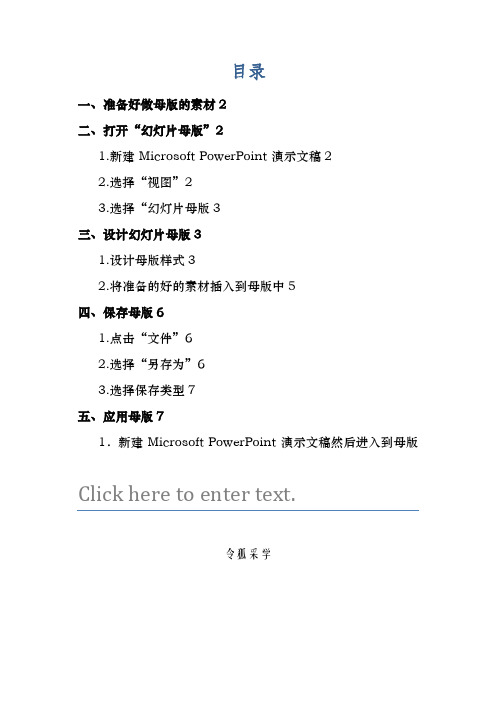
目录一、准备好做母版的素材2二、打开“幻灯片母版”21.新建 Microsoft PowerPoint 演示文稿22.选择“视图”23.选择“幻灯片母版3三、设计幻灯片母版31.设计母版样式32.将准备的好的素材插入到母版中5四、保存母版61.点击“文件”62.选择“另存为”63.选择保存类型7五、应用母版71.新建 Microsoft PowerPoint 演示文稿然后进入到母版Click here to enter text.令狐采学界面(重复步骤二中)。
72.选择“主题”73.选择“浏览主题”74.关闭“母版视图”95.选择“新建幻灯片”10注:本文档针对Microsoft PowerPoint 2007或Microsoft PowerPoint 2010。
一、准备好做母版的素材首先准备好PPT母版所需的图片、音乐、图标等。
例如:先准备好PPT首页的图片和一些精美按钮。
图片:按钮1:按钮2:二、打开“幻灯片母版”1.新建 Microsoft PowerPoint 演示文稿2.选择“视图”进入“视图”界面:3.选择“幻灯片母版进入“幻灯片”母版设计界面:三、设计幻灯片母版1.设计母版样式母版界面的左侧,会默认新建母版样式:选择“背景样式”添加背景:选择好背景后左侧会出现这样的效果:也可以选择“主题”进行编辑,这些背景或主题根据自己的设计需求。
2.将准备的好的素材插入到母版中四、保存母版1.点击“文件”2.选择“另存为”3.选择保存类型五、应用母版1.新建Microsoft PowerPoint 演示文稿然后进入到母版界面(重复步骤二中)。
2.选择“主题”3.选择“浏览主题”选择类型“Office主题和PPT模版”选择刚才保存的母版,单击“应用”:此时左侧栏就会变成先去设计的母版样式:4.关闭“母版视图”5.选择“新建幻灯片”选择母版样式中的幻灯片6.最后应用母版的效果。

ppt母版教程PPT是一种常用的演示工具,可以帮助我们将信息以图表、文字、图片等形式展示出来,使得演示更加生动、直观。
而PPT 的母版是指在PPT中用来设置整体风格、布局和格式的模板。
下面将为大家详细介绍PPT母版的使用方法。
首先,打开PPT软件,点击“新建演示文稿”,这时软件会自动创建一个空白的PPT文档。
在PPT文档中,我们可以看到上方的菜单栏和工具栏,以及左侧的幻灯片列表。
在这个空白的PPT文档中,我们可以进行一些母版的设置。
点击菜单栏上的“视图”,然后选择“母版”,这时右侧会出现一个窗口,里面显示了当前的母版。
在这个窗口中,我们可以进行一系列的设置操作。
首先,可以选择整体的布局样式。
母版中有多个不同的布局,我们可以根据需要选择一种适合的布局样式。
比如,选择一种含有标题和内容的布局,这样在每一页的幻灯片中就会有一个大标题和一个小标题加内容的布局。
接下来,我们可以调整母版中的字体样式和大小。
在“视图”中的“母版”窗口中,选择“字体”,这时可以设置整个PPT文档中的字体样式和大小。
比如,选择一种简洁明了的字体,并设置为20px。
这样,在每一页的幻灯片中都会应用这种字体样式和大小。
除了字体样式和大小,我们还可以设置母版中的颜色和背景。
在“母版”窗口中,选择“颜色”,这时可以选择一种适合的颜色样式。
比如,选择一种亮丽的颜色样式,这样每一页的幻灯片中的标题和内容区域的颜色都会与母版中设置的颜色样式一致。
而在“背景”中,我们可以选择一种背景图片或者颜色作为整个PPT文档的背景。
选择一种与主题相关的背景图片或者颜色,可以增加整个PPT文档的美观程度。
此外,在PPT的母版中我们还可以添加公司的Logo和版权信息,这样可以增强PPT的专业性和个性化。
在“母版”窗口中,选择“插入”-“形状”,然后在PPT文档中绘制一个矩形形状作为Logo和版权信息的容器,以便后续添加图片或文字。
接着,我们可以选择合适的图片或输入文字来填充这个容器,这样在每一页的幻灯片中都会显示相同的Logo和版权信息。

PPT幻灯片母版还可以这样玩,PPT母版最全攻略!什么是幻灯片母版幻灯片母版,是存储有关应用的设计模板信息的幻灯片,包括字形、占位符大小或位置、背景设计和配色方案怎样找到幻灯片母版第一步打开PPT>第二步点击视图>第三步幻灯片母版(PS:为什么我的PPT有一些元素无法选中,无法删除呢?就是因为设计该幻灯片的人把该元素放到了幻灯片母版之中)下面我们就已公司的logo为例,如何利用幻灯片母版批量添加公司logo呢?假如我要在下面这份幻灯片的左上角加批量加入logo文字教程▽(视图>幻灯片母版>在空白母版中的左上角黏贴公司logo>关闭幻灯片母版>回到普通视图>按shift连续选中需要批量加logo的幻灯片>右键>运用加了logo的版式)gif录屏教程▽下面以批量加入幻灯片的页码为例,原来幻灯片的页码还可以这样高逼格(页码不一定知识一个数字,还可以加一些图形或者其它元素进行装饰,这样会使页码更具有吸引力,更高端)文字教程▽(视图>幻灯片母版>在空白母版中绘制一个图形放在右上角>插入一个文本框>在文本框里插入一个编号>适当调整文字大小>把文字移动到左上角使文字和图形上下左右居中对期权>关闭幻灯片母版>后面的操作同上)gif录屏教程▽分段录屏(微信公众号的文章貌似gif只能<700kb)下面以图片占位符为例(占位符也在幻灯片母版中,这里就不再赘述。
简单讲一下,占位符有很多种,常见的有图片、文本、图表、等占位符。
占位符的作用就是在幻灯片母版中占一个位置,表示这里已经有元素了。
举一个非常生动形象的例子,我中午去食堂吃饭,我是先把我的书放在一张空的桌子上,再去打饭的,然后打了饭就可以去哪儿吃饭了,不然会没有位置的)文字教程▽(复制您需要做的幻灯片到母版中>留下具体需要做成占位符的部分>绘制等大的图片占位符,之后运用该版式。
赠送小知识:占位符可以修改格式、三维效果、也可以进行布尔运算等等)gif录屏教程▽那怎样使用占位符呢?▽图片占位符都是系统自动识别图片的,如果不满意图片的位置那该怎么办?我们可以通过裁剪图片的功能就行裁剪图片(可以放大或者缩小图片,也可以移动图片的位置)那我不想用这张图片该怎么办?直接把图片删了,图片占位符还是在下面的,也就是说图片占位符可以一劳永逸▽什么是主题色?简单的来说就是PPT默认的颜色,比如我们插入一个形状一般情况下就是蓝色,插入一个文本框一般是黑色这就是主题色,这是微软默认的主题色那我们来看看主题色是有多厉害,再也不用一个一个的修改颜色了这么神奇请问我是怎样做到的呢?在母版里面的颜色可以修改主题色,也可以在设计选项卡的变体颜色修改主题色,下面我们就以母版的主题色为例。


如何在PowerPoint中使用幻灯片母版幻灯片是一种常用的展示工具,而PowerPoint是许多人选用的幻灯片制作软件。
在PowerPoint中,使用幻灯片母版是一种有效的方式,可以大大简化幻灯片的设计过程。
本文将介绍如何在PowerPoint中使用幻灯片母版,帮助读者更好地利用该功能。
一、什么是幻灯片母版幻灯片母版是指具有固定格式和样式的幻灯片模板,通过设置母版,我们可以在整个演示文稿中应用相同的样式和布局。
当我们在PowerPoint中新建演示文稿时,默认会自动应用一个幻灯片母版。
二、访问幻灯片母版要使用幻灯片母版,首先需要访问它。
在PowerPoint的主界面中,选择“视图”菜单,在“演示文稿视图”中点击“幻灯片母版”。
这样,就可以进入幻灯片母版编辑界面。
三、修改幻灯片母版的背景在幻灯片母版中,我们可以修改背景,使整个演示文稿具有一致的风格。
点击“幻灯片母版”选项卡,然后选择“背景样式”,在弹出的菜单中选择一种背景样式,或者点击“格式背景”,自行选择图片或颜色作为背景。
四、编辑幻灯片母版的版式通过修改幻灯片母版的版式,可以使整个演示文稿的布局一致。
在幻灯片母版视图中,选择“幻灯片母版”选项卡,点击“版式”按钮,在弹出的菜单中选择需要的版式样式。
还可以对版式进行进一步的编辑,如调整文字位置、添加图标或形状等。
五、修改幻灯片母版的字体和颜色在幻灯片母版中,我们可以统一设置演示文稿中所使用的字体和颜色。
点击“幻灯片母版”选项卡,选择“字体”按钮,可以选择一种适合的字体,并设置字体的大小和颜色。
六、在幻灯片母版中添加头部和底部通过在幻灯片母版中添加头部和底部,可以为演示文稿添加一致的页眉和页脚。
选择“幻灯片母版”选项卡,点击“幻灯片母版中的幻灯片母版”按钮,在出现的幻灯片母版中编辑页眉和页脚的内容和样式。
七、保存并应用幻灯片母版当幻灯片母版的样式和布局设置完成后,点击“视图”菜单,选择“普通视图”或“幻灯片视图”,即可退出幻灯片母版编辑界面,并将样式应用到整个演示文稿中。

《制作幻灯片母版》教学设计●教材分析本节课选自宁夏教育厅教研室编著的信息技术九年级上册第五单元。
从本课教材的地位和作用来看,《制作幻灯片母版》是学生在学习了获取和加工多媒体素材基础知识后的学习,是制作多媒体作品的基础阶段,对幻灯片制作起到规划和熟悉的作用。
对学生以后学习多媒体作品制作奠定了基础,并且能够培养学生进行整体设计的思想和方法。
因此《制作幻灯片母版》的学习具有重要的意义和价值。
●学情分析由于九年级的学生已经学习电子报刊作品的制作,对版面规划有一定基础,有利于《制作幻灯片母版》的学习。
但在日常生活和学习中,学生对于整体设计、分步实施解决问题的思想还比较陌生。
考虑到学生已经具备了一定的思考、探索和操作能力,因此在教学中设计了合作、探究和实践等教学活动,提高学生对母版设计的认识和理解。
●教学目标:经过了解掌握母版制作与设计的方法;培养学生版面设计、制作母版的思想和方法,学会利用信息、分析信息的能力;1.知识与技能(1)了解母版的作用和母版制作的一般过程。
(2)掌握母版制作包含哪些内容。
2.过程与方法(1)学会通过设置背景、文本框、页眉页脚等达到制作母版知识技能创作幻灯片作品的方法。
(2)以“宁夏风光”为主线,选用合适的背景、颜色搭配的知识技能完成作品。
3.情感态度与价值观(1)培养他们对日常生活的观察及思维,提高学生文明素养。
(2)培养他们主动学习、积极探究的兴趣与能力。
增强学生的合作、探索精神,体验成功的快乐和版面创意的美感。
4.行为与创新(1)发现生活中的问题,合理利用现有资源(2)能够养成积极思考生活中的信息的真假性、有用性的行为习惯。
●教学重难点:教学重点:掌握母版的概念,学会母版的制作与设计;教学难点:根据需要设计和制作母版。
●教法学法通过情境设置、合作讨论学习、案例分析、完成任务和评价反馈等教学方法,让学生理解设计母版的每一个具体步骤的意义;让学生通过观察分析、小组合作学习、探究学习、实践操作来培养学生的自主学习能力、实践能力和创新意识。

PowerPoint幻灯片母版设计方法章节一:母版设计概述PowerPoint幻灯片母版设计是为了提高文档制作的效率和一致性而采取的一种设计方法。
母版是幻灯片中的模板,包含了背景、颜色、字体、布局等元素的定义,可以应用于整个幻灯片系列或特定的分组幻灯片。
章节二:准备工作在开始母版设计之前,首先需要明确幻灯片的主题和目标受众。
根据主题和目标受众的需求,选择适合的颜色、字体和布局。
章节三:设计背景背景是幻灯片设计的基础,可以通过以下方法进行设计:1.选择适当的背景颜色或背景图像。
根据主题和目标受众的要求,选择能够传达信息和引起注意的背景。
2.使用幻灯片背景填充工具,可以选择纯色、渐变或纹理等不同的背景效果。
3.注意背景与文本之间的对比度,确保文本的可读性。
章节四:选择字体选择适当的字体有助于提高幻灯片的可读性和视觉吸引力:1.选择与主题相符的字体,并确保字体风格的一致性。
2.根据幻灯片内容的重要性和层次,使用不同大小和格式的字体。
3.避免使用过多的字体种类和字号,保持简洁明了的视觉效果。
章节五:布局设计布局是幻灯片内容的组织方式,可以通过以下方法进行设计:1.选择适合内容类型的布局模板,如标题、内容、图像等。
2.调整布局元素的大小和位置,确保整体平衡和视觉吸引力。
3.利用幻灯片的网格或对齐功能,将元素对齐到视觉上的参考线上,提高幻灯片的整体美感和专业性。
章节六:添加标志和图像标志和图像的使用可以增加幻灯片的辨识度和吸引力:1.将公司或组织的标志添加到幻灯片的适当位置,提升品牌形象。
2.选择高质量的图像,与幻灯片的主题相符,并注意其版权情况。
3.调整图像的大小和位置,确保与其他元素的配合和整体平衡。
章节七:动画和转场效果动画和转场效果可以增加幻灯片的视觉效果和生动性,但需要谨慎使用:1.使用适量的动画效果,突出重点内容或实现过渡效果。
2.选择适合主题和受众的转场效果,避免花哨或过度的效果。
3.注意动画和转场效果的时机和顺序,确保流畅自然的呈现方式。